Questa nuova funzione migliora la gestione delle risorse locali delle applicazioni unite di 4D Client eseguite con Windows Remote Desktop Services. Vediamo come.
Windows Remote Desktop Services consente agli utenti di aprire una sessione di Windows o una RemoteApp all’interno e all’esterno della rete aziendale. In questo modo, gli utenti possono collegarsi alle loro applicazioni da qualsiasi luogo attraverso una connessione a Internet. Quando l’applicazione non è ottimizzata per l’utilizzo della larghezza di banda di Internet, i Servizi Desktop Remoto sono spesso utilizzati per limitarla: non vengono scambiati dati tra l’applicazione e il server, ma solo modifiche allo schermo.
L’architettura STANDARD
Quando un’applicazione unita 4D Client si connette a un’applicazione unita 4D Server, viene eseguito un controllo per verificare che il codice sorgente dell’applicazione (codice compilato, moduli, risorse esterne e così via, solitamente chiamate “risorse locali”) sul lato Client sia lo stesso del lato Server. Se necessario, il codice sorgente dell’applicazione viene scaricato dal server 4D dall’applicazione unita del client 4D e memorizzato nella cartella dell’utente:
\Users\{UserAccount}\AppData\Local\{ApplicationName}\{ServerInformation}_ClientFolderSignature\
Ad esempio C:\Users\John Doe\AppData\Local\myApp\myApp_192_168_2_134_19813_157\
Quando più utenti aprono la stessa applicazione 4D Client su un server Windows con Remote Desktop Services, le risorse locali vengono scaricate da ciascun utente nella propria cartella utente. In ogni cartella utente è presente una copia degli stessi file.
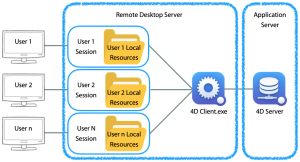
Una nuova architettura a disposizione
Per migliorare l’archiviazione e il trasferimento dei dati locali, 4D ha sviluppato una nuova opzione per i progetti nel processo BuildApp per consentire la mutualizzazione delle risorse locali. È attivata da questa nuova chiave XML di BuildApp:
/Preferenze4D/BuildApp/CS/CondivisioneRisorseLocaliSuWindowsClient
Se la nuova chiave ha un valore “False” o è assente, prevale il comportamento precedente.
Se la nuova chiave ha un valore “Vero”, l’applicazione 4D Client unita utilizzerà le risorse locali collocate in questo percorso comune:
\ProgramData\{NomeApplicazione}\{InformazioniServer}_ClientFolderSignature\
ad esempio C:\Program Data\myApp\myApp_192_168_2_134_19813_157\

Si noti che la cartella dei log è ancora collocata nella cartella utente per evitare scritture simultanee.
Processo di aggiornamento
Gli amministratori di Windows Remote Desktop Services sono spesso facilitati nel processo di aggiornamento delle applicazioni, ma vogliamo ricordare le migliori pratiche per l’esecuzione degli aggiornamenti. Un amministratore deve:
1. Scollegare tutti gli utenti che eseguono l’applicazione 4D Client unita da aggiornare.
2. Impedire agli utenti l’accesso all’applicazione unita 4D Client.
3. Aggiornare l’applicazione unita 4D Server.
4. Se è stato attivato l’aggiornamento automatico del client: nella sessione di Amministratore, avviare l’applicazione unita 4D Client e convalidare il processo di aggiornamento automatico. Al termine del processo, l’applicazione unita 4D Client sarà lanciata, connessa all’applicazione unita 4D Server e gli aggiornamenti automatici delle risorse locali saranno eseguiti nella cartella condivisa.
5. Se l’aggiornamento automatico del client è disattivato: nella sessione Amministratore, aggiornate manualmente l’applicazione unita 4D Client e avviatela per connettervi all’applicazione unita 4D Server ed eseguire gli aggiornamenti automatici delle risorse locali nella cartella condivisa.
6. Consentire agli utenti l’accesso all’applicazione unita 4D Client.
Questa procedura assicura che gli utenti non lancino diverse istanze dell’applicazione unita 4D Client, evitando scritture simultanee alle risorse locali condivise o errori nei diritti di scrittura.
Tenete a mente
Non è una buona pratica aggiungere/modificare/eliminare file o cartelle nella cartella delle risorse locali a causa degli aggiornamenti automatici del server. Ciò è ancora più vero con questo nuovo comportamento, perché la cartella delle risorse locali è condivisa tra gli utenti e spesso è di sola lettura per gli utenti standard! È meglio utilizzare la cartella Documenti dell’utente o, eventualmente, la cartella delle preferenze dell’utente 4D.

